¿Cómo copiar un rango seleccionado a un nuevo libro de trabajo en Excel?
Para copiar o exportar un rango seleccionado a un nuevo libro de trabajo, normalmente, primero copia el rango, crea un nuevo libro de trabajo y luego pega el rango seleccionado en ese nuevo libro de trabajo, finalmente guardando este libro manualmente. En este tutorial, te mostraremos métodos que ahorran tiempo para copiar un rango seleccionado a un nuevo libro de trabajo en Excel con detalles.
Copiar un rango seleccionado a un nuevo libro de trabajo con código VBA
Copiar un rango seleccionado a un nuevo libro de trabajo con Kutools para Excel
Copiar un rango seleccionado a un nuevo libro de trabajo con código VBA
Puedes copiar fácilmente un rango seleccionado a un nuevo libro de trabajo con código VBA. Por favor, sigue los siguientes pasos.
1. Selecciona el rango que necesitas copiar a un nuevo libro de trabajo.
2. Presiona simultáneamente las teclas Alt + F11 para abrir la ventana de Microsoft Visual Basic Application.
3. En la ventana de Microsoft Visual Basic Application, haz clic en Insertar > Módulo. Luego copia y pega el siguiente código VBA en la ventana del Módulo.
Código VBA: copiar rango seleccionado a un nuevo libro de trabajo
Sub AddNew()
Dim xWs As Worksheet
Dim Rng As Range
Set Rng = Application.Selection
Application.Workbooks.Add
Set xWs = Application.ActiveSheet
Rng.Copy Destination: = xWs.Range("A1")
End SubNota: En el código, A1 es la celda de destino para ubicar el contenido del rango seleccionado del nuevo libro de trabajo. Puedes cambiarla según tus necesidades.
3. Presiona la tecla F5 para ejecutar el código.
4. Luego se creará un nuevo libro de trabajo con el contenido de tu rango seleccionado listado dentro; por favor, guarda este libro manualmente.
Copiar un rango seleccionado a un nuevo libro de trabajo con Kutools para Excel
En esta sección, te presentaremos la utilidad Exportar Rango a Archivo de Kutools para Excel. Con esta utilidad, puedes exportar fácilmente un rango seleccionado a un nuevo libro de trabajo.
1. Selecciona el rango que deseas copiar al nuevo libro de trabajo, luego haz clic en Kutools Plus > Importar / Exportar > Exportar Rango a Archivo.
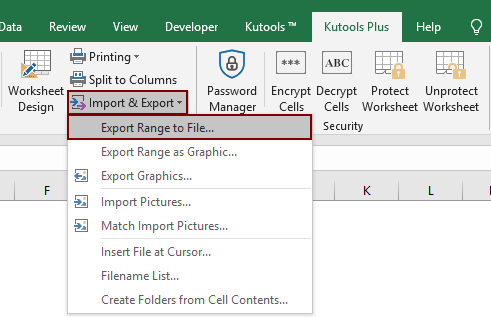
2. En el cuadro de diálogo Exportar Rango a Archivo, por favor, sigue los siguientes pasos.
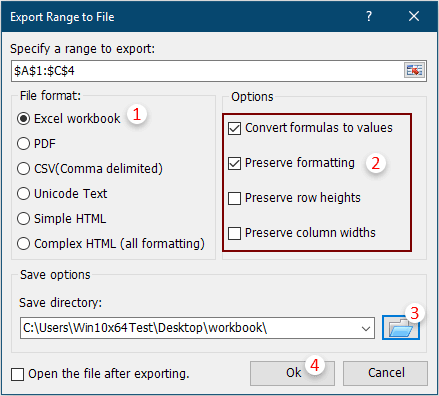
Notas:
3. Luego aparecerá un cuadro de diálogo, por favor, escribe el nombre del archivo y luego haz clic en el botón Aceptar.

Luego, el rango seleccionado se exporta como un nuevo libro de trabajo de Excel inmediatamente.
Si desea tener una prueba gratuita (30-día) de esta utilidad, haga clic para descargarla y luego vaya a aplicar la operación siguiendo los pasos anteriores.
Las mejores herramientas de productividad para Office
Mejora tu dominio de Excel con Kutools para Excel y experimenta una eficiencia sin precedentes. Kutools para Excel ofrece más de300 funciones avanzadas para aumentar la productividad y ahorrar tiempo. Haz clic aquí para obtener la función que más necesitas...
Office Tab incorpora la interfaz de pestañas en Office y facilita mucho tu trabajo
- Habilita la edición y lectura con pestañas en Word, Excel, PowerPoint, Publisher, Access, Visio y Project.
- Abre y crea varios documentos en nuevas pestañas de la misma ventana, en lugar de hacerlo en ventanas separadas.
- ¡Aumenta tu productividad en un50% y reduce cientos de clics de ratón cada día!
Todos los complementos de Kutools. Un solo instalador
El paquete Kutools for Office agrupa complementos para Excel, Word, Outlook y PowerPoint junto con Office Tab Pro, ideal para equipos que trabajan en varias aplicaciones de Office.
- Suite todo en uno: complementos para Excel, Word, Outlook y PowerPoint + Office Tab Pro
- Un solo instalador, una licencia: configuración en minutos (compatible con MSI)
- Mejor juntos: productividad optimizada en todas las aplicaciones de Office
- Prueba completa de30 días: sin registro ni tarjeta de crédito
- La mejor relación calidad-precio: ahorra en comparación con la compra individual de complementos